适用于:面向商务用户的 Power BI 服务
面向设计者和开发人员的 Power BI 服务
Power BI Desktop
需要 Pro 或 Premium 许可证
Power BI 的强大功能之一是报表页上所有视觉对象的互连方式。 如果在某个视觉对象上选择一个数据点,此页面上包含相同数据的其他所有视觉对象将根据所选内容而更改。
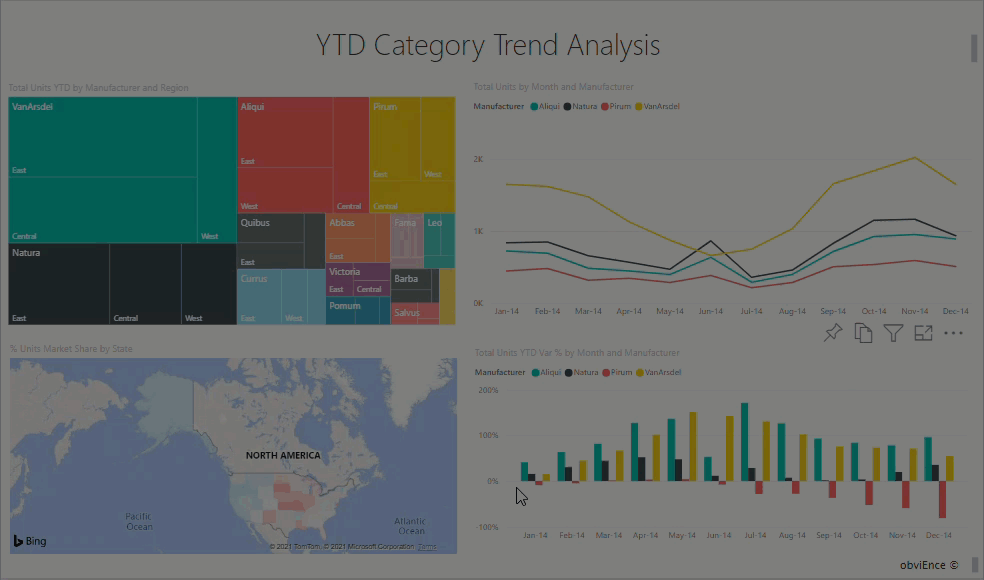
视觉对象如何相互交互
默认情况下,选择报表页上一个视觉对象中的数据点将交叉筛选或交叉突出显示此页面上的其他视觉对象。 报表设计器设置视觉对象在页面上的交互方式。 设计器具有可启用和关闭视觉对象交互以及更改默认的交叉筛选、交叉突出显示和钻取行为的选项。
如果尚未遇到层次结构或钻取,则可以通过阅读 Power BI 中的向下钻取来了解所有相关信息。
交叉筛选和交叉突出显示
交叉筛选和交叉突出显示可用于确定数据中的一个值分配给另一个值的方式。 词语“交叉筛选”和“交叉突出显示”用于区分本文描述的行为与使用“筛选器”窗格来筛选和突出显示视觉对象的效果 。
以下报表页显示了交叉筛选和交叉突出显示的示例。 “按细分市场划分的类别总量”条形图有两个值:“适度性”和“便利性”。
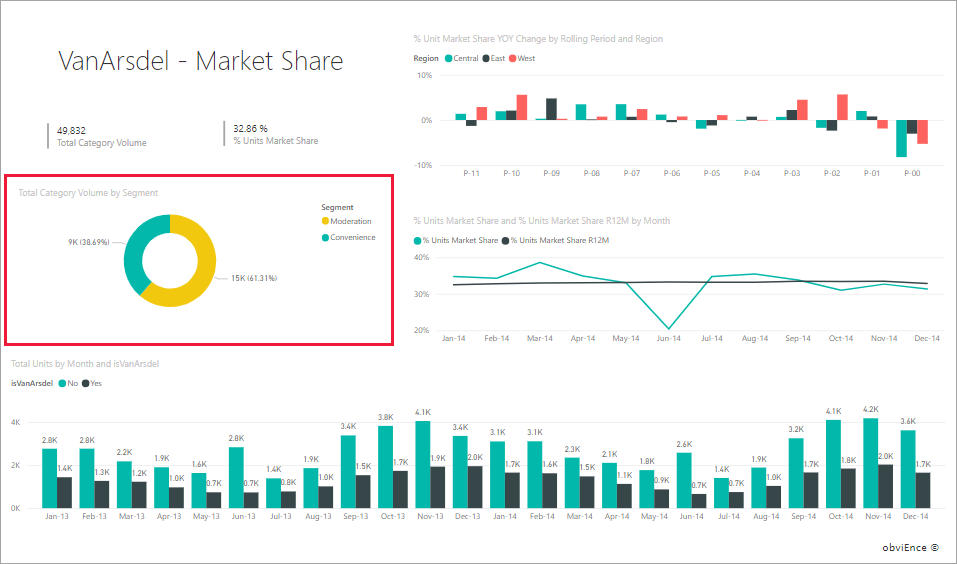
在下面的示例中,选择了“适度性”。
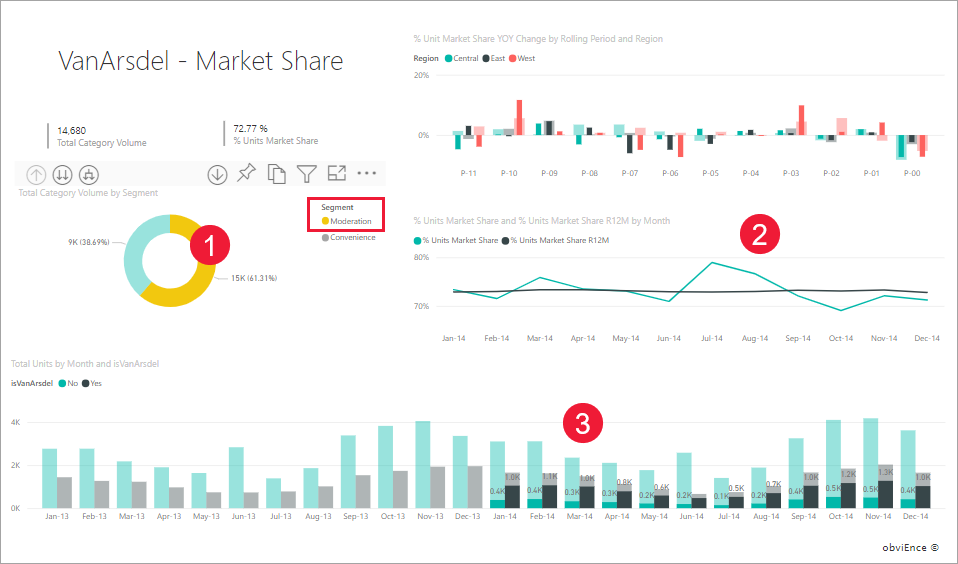
因为在条形图上选择了“适度性”:
“交叉筛选” 可删除不适用的数据。 选择条形图中的“适度性”会交叉筛选折线图。 折线图现在只显示“审查”段的数据点。
交叉突出显示将保留所有原始数据点,但会使不适用于所选内容的部分变暗。 选择条形图中的“适度性”会交叉突出显示柱形图。 柱形图将适用于“便利性”段的所有数据变暗,并突出显示适用于“审查”段的所有数据。
注意事项和疑难解答
如果报表拥有支持钻取的视觉对象,在默认情况下,钻取某个视觉对象不会对报表页上的其他视觉对象造成影响。 但是,报表设计人员 可以更改此行为,因此,请检查可钻取的视觉对象,以查看报表设计人员 是否已启用“钻取筛选其他视觉对象” 。
当在报表页上交叉筛选和交叉突出显示其他视觉对象时,将保留视觉对象级筛选器。 因此,如果 VisualA 包含由报表设计者或你应用的视觉对象级筛选器,并且你使用 VisualA 与 VisualB 交互,则 VisualB 中的视觉对象级筛选器将应用于 VisualB。
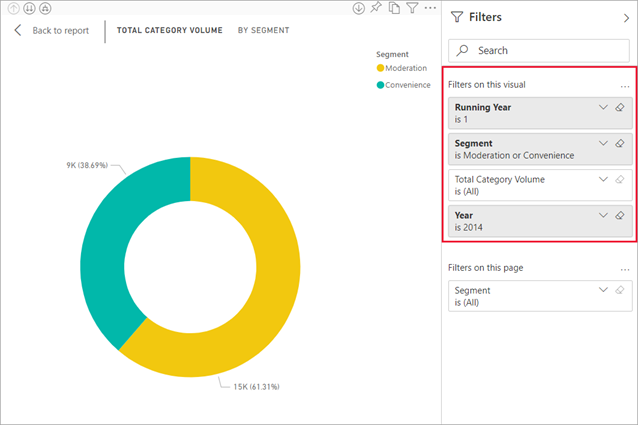
如果表没有分层关系,则对度量值进行切片(通常称为复杂切片器)可能会导致出错。 如果你有权访问日志,则会看到消息“度量值不允许复杂切片器进行切片,除非它们的筛选器上下文发生了更改”。 要避免这种情况,请不要使用复杂切片器或重新建立关系模型来获取所需的输出。